Junk-Dateien in Windows 10 Was können Sie sicher löschen?
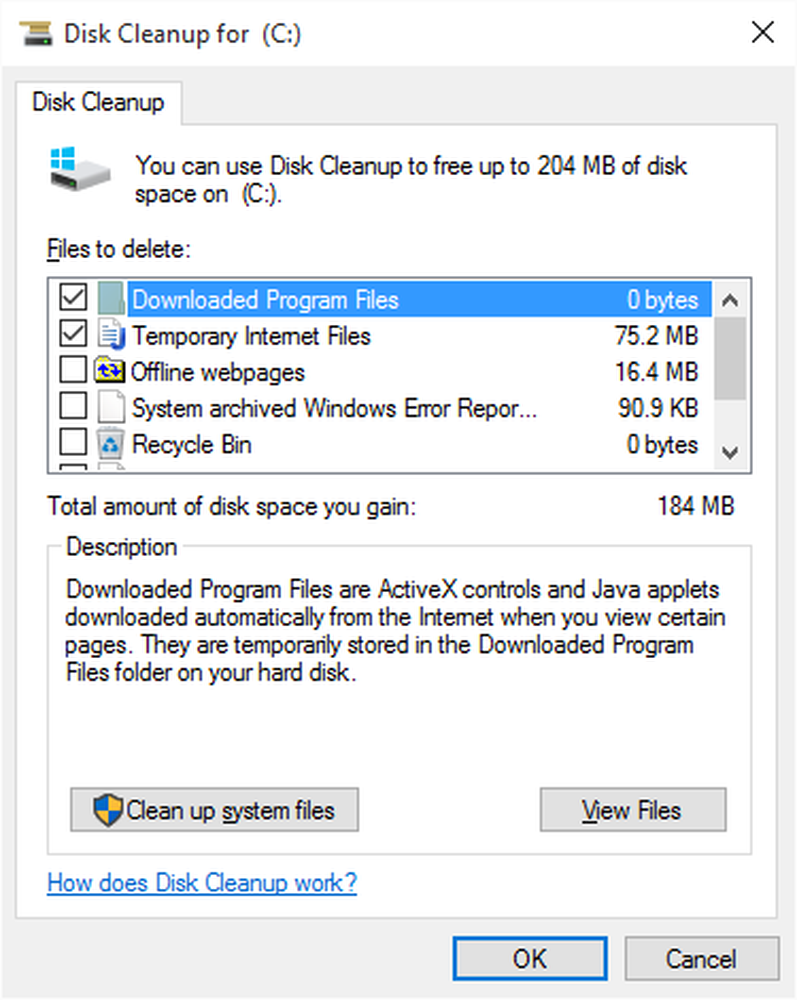
Junk-Dateien sind Dateien, die auf Ihrem Computer verbleiben, nachdem eine Aufgabe ausgeführt wurde. Manchmal müssen Windows oder ein Programm temporäre Dateien erstellen, während sie eine Aufgabe erledigen, und vergessen dann, die erstellten temporären Dateien zu löschen. Mit der Zeit ist Ihr Computer voll mit Junk-Dateien in Form von temporären Dateien, Protokolldateien, heruntergeladenen Dateien und unerwünschten / nicht benötigten Windows-Registrierungseinträgen. In diesem Artikel wird das Entfernen von Junk-Dateien in Windows 10 mithilfe der Datenträgerbereinigung beschrieben. Außerdem erfahren Sie, was Sie behalten können und was Sie entfernen sollten und warum.
Junk-Dateien in Windows 10
Sie finden das Disk Cleanup Tool unter Start> Alle Apps> Windows-Verwaltung. Wenn Sie versuchen, Speicherplatz freizugeben, sollten Sie zunächst herausfinden, was Sie alles loswerden können. Die Software zur Datenträgerbereinigung analysiert und gibt Ihnen die Möglichkeit zu entscheiden, was Sie loswerden möchten.
Klicken Sie auf Datenträgerbereinigung, um das Programm zu starten. Sie werden gefragt, welches Laufwerk Sie bereinigen möchten. Die Standardeinstellung ist Laufwerk C. Vergewissern Sie sich, dass es ausgewählt ist, und klicken Sie auf OK. Das Datenträgerbereinigungsprogramm beginnt dann mit der Analyse verschiedener Ordner und Dateitypen, deren Löschung sicher ist.

Wenn die Analyse abgeschlossen ist, wird ein Fenster angezeigt, das dem folgenden ähnlich ist. Es wird aufgelistet, was alles entfernbar ist, ohne Probleme mit dem Betriebssystem oder den installierten Anwendungen zu verursachen.

Welche Windows-Junk-Dateien können Sie sicher löschen?
Die folgende Funktion in der Liste in der obigen Liste:
- Temporäre Internetdateien
- Heruntergeladene Programmdateien
- Offline-Webseiten
- Papierkorb
- Temporäre Dateien
- Thumbnails
- Alter Windows-Ordner
- Usw.
Temporäre Internetdateien werden in den meisten Fällen verwendet, um das Laden von Websites zu beschleunigen. In anderen Fällen handelt es sich um Dateien, die nach einer Sitzung ausgelassen wurden, ebenso wie die temporären Dateien, die erstellt werden, wenn Sie eine App verwenden, und nach dem Schließen der App nicht gelöscht werden. Normalerweise erstellt eine App temporäre Dateien, während sie verwendet wird, und Webseiten, wenn sie geschlossen werden. Manchmal können die Dateien nicht gelöscht werden und sie werden unter Temporäre Dateien angezeigt. Beide können sicher gelöscht werden. Aktivieren Sie daher die Kontrollkästchen, um dem Betriebssystem mitzuteilen, dass Sie zum Löschen bereit sind.
Heruntergeladene Programmdateien sind die Dateien, die ein App-Installationsprogramm nach der Installation der zugehörigen App zurücklässt. Diese sind nutzlos, da sie nur den Platz auf dem Festplattenlaufwerk belegen. Sie können sie ohne zu zögern entfernen.
Offline-Webseiten Diese werden von Ihren Browsern gespeichert, um Verzögerungen beim Laden von Webseiten zu vermeiden. Sie sollten sie bei einer langsameren Internetverbindung behalten. Es hilft beim Laden von Webseiten, die Sie häufig besuchen. Die Offline-Webseiten werden regelmäßig aktualisiert - nur für den Fall, dass die Online-Seite geändert wird. Sie können entscheiden, ob Sie sie löschen möchten oder nicht. Dies hängt von Ihrer Internetgeschwindigkeit ab. Wenn Sie glauben, dass Sie es sich leisten können, etwas zu warten, bis die Webseiten geladen werden können, klicken Sie auf das Kästchen, um sie zu löschen. Wenn Sie eine langsame Verbindung haben oder eine gemessene Verbindung besteht, empfehle ich Ihnen, das Kontrollkästchen deaktiviert zu lassen, da beim erneuten Laden der Seiten aus dem Internet Probleme auftreten. Wenn Sie die Verbindung mit Messgeräten abschließen, werden Ihnen die Kosten in Rechnung gestellt, die Sie kostenlos erhalten könnten.
Thumbnails sind Vorschauen von Bilddateien. Es ist nicht schaden, sie zu löschen. Sie werden immer neu erstellt, wenn Sie erneut auf die Bilddateien zugreifen. Natürlich wird beim Öffnen der Bildordner in der Ansicht Große Symbole oder mittlere Symbole eine kleine Verzögerung angezeigt, da versucht wird, die Miniaturbilder neu zu erstellen. Die Verzögerung kann jedoch unerheblich sein, es sei denn, Ihr Computer ist sehr langsam und voller Bilder. Ich empfehle, sie zu löschen, wenn Sie nicht mit einem außergewöhnlich langsamen Computer zu kämpfen haben.Altes Windows sind Dateien, die Windows 10 für eine Weile speichert, sodass Sie zu einer früheren Version von Windows zurückkehren können. Sie wird angezeigt, wenn Sie in der Benutzeroberfläche von Disk Cleanup auf Systemdateien klicken. Wenn Sie ein Upgrade von Windows 8.1 durchgeführt haben, ist der Ordner "Windows.old" wichtig, wenn Sie von Windows 10 zu Windows 8.1 wechseln möchten. Ich empfehle Ihnen, diese Option beizubehalten - obwohl sie einen erheblichen Teil Ihres Laufwerks C beansprucht - über 8 GB oder mehr, je nach Edition Ihrer vorherigen Windows-Installation. Wenn Sie nach einem Monat sicher sind, dass Sie nicht zurückgehen, löschen Sie ihn und Sie erhalten mehr als 8 GB Speicherplatz auf dem Windows 10-Laufwerk.
Papierkorb ist der Ort, an dem die gelöschten Dateien gespeichert werden. Wenn Sie eine Datei löschen, wird sie in den Ordner Papierkorb verschoben und belegt noch Platz auf dem Festplattenlaufwerk. Öffnen Sie den Papierkorb vom Desktop aus, um zu sehen, welche Dateien dort vorhanden sind. Wenn Sie eine Datei benötigen, klicken Sie mit der rechten Maustaste auf die Datei und wählen Sie Wiederherstellen. Wenn Sie sicher sind, dass Sie diese Dateien länger benötigen, markieren Sie den Papierkorb, um den Inhalt zu bereinigen, damit der Festplattenspeicherplatz erhalten bleibt.
Windows Temporäre Dateien sind wieder Dateien, die von Programmen zurückgelassen werden, selbst wenn Sie sie schließen. Wenn Sie beispielsweise ein Dokument in MS Word öffnen, haben Sie möglicherweise eine verwandte Datei mit derselben Erweiterung gesehen. Wenn Sie beispielsweise das Dokument .docx öffnen, können Sie! ~ Cument.docx als versteckte Datei anzeigen. Solche Dateien werden normalerweise von Apps gelöscht, wenn Sie sie schließen. Die verbleibenden können mit Disk Cleaner bereinigt werden, um in Windows 10 Speicherplatz auf der Festplatte zu gewinnen.
Fehler beim Melden von Dateien sind im Grunde Protokolle, die Informationen zu Ereignissen enthalten, die zu einem unangemessenen Windows- oder verwandten App-Verhalten führen. Dies ist hilfreich bei der Problembehandlung von Windows. Ich empfehle, sie beizubehalten (deaktivieren Sie das Kontrollkästchen, damit sie nicht entfernt werden)..
Sie erhalten einige andere Dateikategorien, wenn Sie auf Systemdateien klicken - einschließlich Alte Windows-Installation. Nicht alle von ihnen können sicher gelöscht werden. Wie bereits erwähnt, hilft Ihnen die alte Windows-Installation dabei, auf die vorherige Windows-Version zurückzusetzen. Wenn Sie sich also nicht dazu entschließen, mit dem aktuellen Betriebssystem fortzufahren, müssen Sie diese Dateien behalten. Unter anderen Kategorien sind:
Windows Defender-Dateien - kann ohne zu zögern gelöscht werden
Windows Upgrade-Protokolldateien - Sie müssen sie beheben, wenn das Upgrade nicht wie beabsichtigt durchgeführt wurde. Diese Protokolle helfen bei der Identifizierung der Fehler, die während des Upgrades aufgetreten sind. Wenn Sie ein Upgrade erfolgreich durchgeführt haben, können Sie sie entfernen.
Gerätetreiberpakete - enthält Gerätetreiber, die Sie möglicherweise verwenden müssen, wenn ein Gerät nicht ordnungsgemäß funktioniert. In den meisten Fällen sind dies nur Zeiger, die Windows mitteilen, wo nach Dateien gesucht werden soll. Rat ist, sie zu behalten
Nachdem Sie Ihre Auswahl in der Datenträgerbereinigungssoftware getroffen haben, klicken Sie auf OK, um die Dateien zu löschen. Wenn Sie auf klicken Bereinigen Sie Systemdateien, Es werden weitere Junk-Dateien entfernt. Außerdem wird eine Registerkarte Weitere Optionen angezeigt, auf der Sie alte Systemwiederherstellungspunkte löschen und Programme deinstallieren können.
Standardmäßig löscht die Disk Cleanup-Software nur alte temporäre Dateien. Wenn Sie möchten, dass auch die letzten temporären Dateien gelöscht werden, lesen Sie Alle Disketten löschen und löschen Sie alle temporären Dateien. Die Befehlszeile zur Datenträgerbereinigung, mit der Sie noch mehr Junk-Dateien bereinigen können! Wenn Sie möchten, können Sie auch die Datenträgerbereinigung automatisieren.
Lesen Sie weiter: Entfernen Sie unerwünschte Windows-Programme, Apps, Funktionen und Ordner.


